文章摘要:在数字办公的海洋里,每一秒都是效率的航标。老板们,是否好奇过员工与软件的“甜蜜时光”?掌握“时间追踪法”,就像手握航海图,轻松揭秘那些藏在屏幕后的努力与闲暇。不必再是盲目舵手,让我们用智慧之光,照亮时间管理的新航道,让每一种方法都成为助力成功的风帆!1.利用Windows事件查看器操作步骤:按下Win+R键,输入eventvwr.msc后回车,打开事件查看器。在事件查看器中,展开“Windows日

在数字办公的海洋里,每一秒都是效率的航标。老板们,是否好奇过员工与软件的“甜蜜时光”?掌握“时间追踪法”,就像手握航海图,轻松揭秘那些藏在屏幕后的努力与闲暇。不必再是盲目舵手,让我们用智慧之光,照亮时间管理的新航道,让每一种方法都成为助力成功的风帆!
1.利用Windows事件查看器
操作步骤:
按下Win+R键,输入eventvwr.msc后回车,打开事件查看器。
在事件查看器中,展开“Windows日志”文件夹,选择“系统”日志。
使用筛选功能,根据事件ID或源来查找与软件启动相关的日志,从而间接推算出软件的使用时间。
优点:系统自带,功能强大,适合有一定日志分析技巧的用户。
2.借助第三方监控软件(如洞察眼MIT系统)
推荐理由:
洞察眼等第三方监控软件提供了全面的监控功能,包括实时屏幕监控、应用程序使用记录、网页浏览历史等。
管理者可以轻松查看员工在特定时间段内使用了哪些软件、使用时长以及具体操作内容。
操作步骤:
下载并安装该系统。
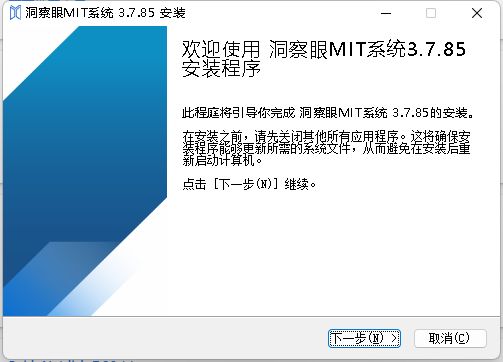
根据软件指引进行配置,设定监控范围,如应用程序使用、网页浏览等。
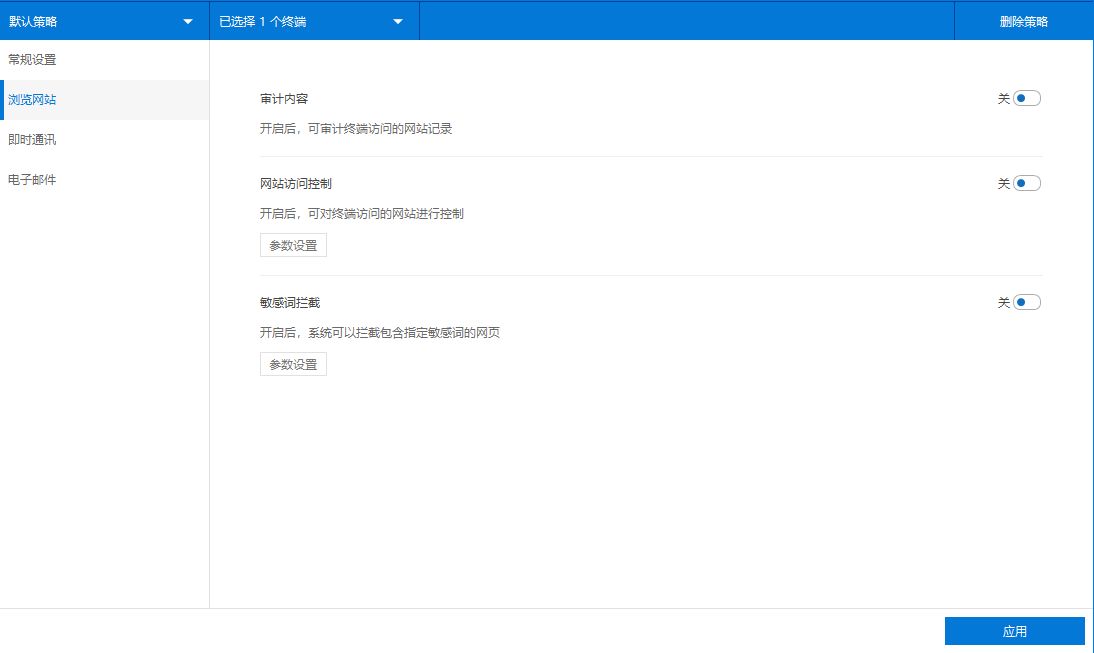
在软件的管理界面中查看详细的软件使用时间记录。
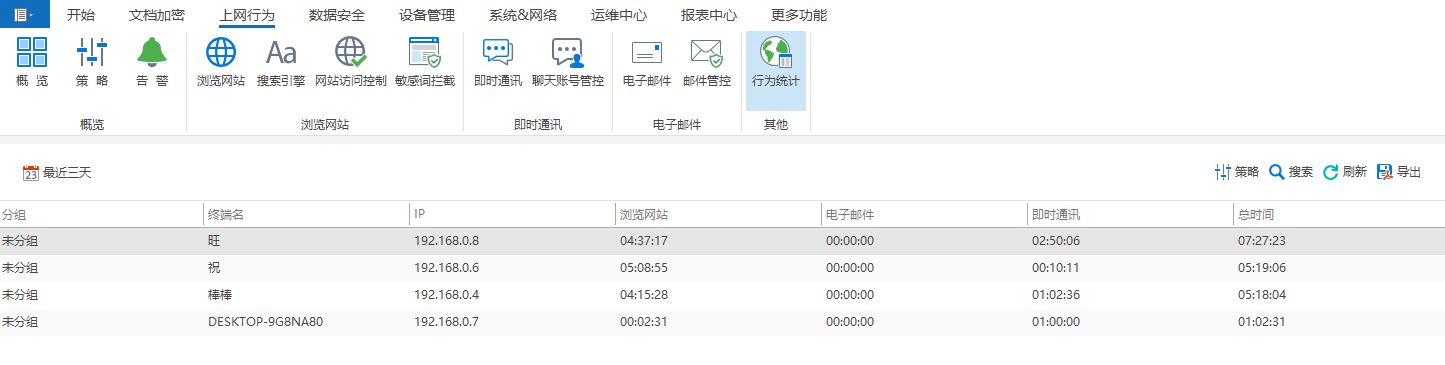
优点:功能全面,实时监控,提供详尽的报告,适合企业和组织使用。
注意事项
在查看他人电脑的使用记录时,必须尊重他人的隐私权。未经授权擅自查看他人电脑使用记录可能涉嫌侵犯隐私,因此在进行相关操作时必须遵守法律法规和道德规范。
在企业和组织环境中,查看电脑使用记录通常需要遵循相关的政策和法规。确保您的操作符合公司的规定和法律法规的要求。
3.查看浏览器历史记录
操作步骤:
打开员工常用的浏览器(如Chrome、Edge等)。
点击浏览器右上角的菜单按钮,选择“历史记录”或“最近关闭的标签页”。
在历史记录页面查看访问过的网页,或使用搜索功能查找特定记录。
优点:快速了解员工网页访问情况,间接反映部分软件使用情况。
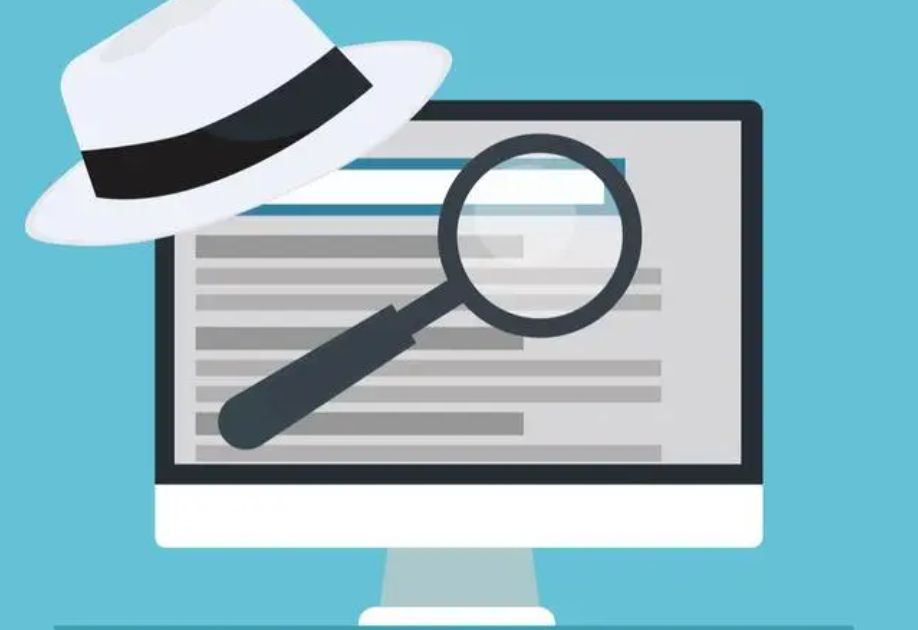
4. 通过文档属性查看编辑历史
操作步骤:
找到员工编辑过的文档(如Word、Excel等)。
右键点击文档标题栏,选择“属性”。
在属性窗口中,选择“详细信息”标签页,查看文档的创建时间、最后修改时间等信息。
优点:适用于通过文档编辑历史间接了解软件使用情况,尤其是与文档编辑相关的软件。




